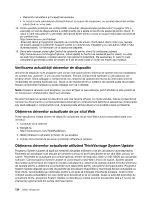Lenovo ThinkPad L530 (Romanian) User Guide - Page 137
Meniu Restart, Actualizarea sistemului UEFI BIOS, Restart, Exit Saving Changes, Load Setup Defaults
 |
View all Lenovo ThinkPad L530 manuals
Add to My Manuals
Save this manual to your list of manuals |
Page 137 highlights
Tabela 6. Elemente meniu Startup (continuare) Elemente de meniu Selecţie UEFI/Legacy Boot Priority Boot Mode • UEFI First • Legacy First • Quick • Diagnostics Option Keys display Boot Device List F12 Option Boot Order Lock • Disabled • Enabled • Disabled • Enabled • Disabled • Enabled Comentarii din dispozitive de boot care nu au sistemul de operare activat prin UEFI. Selectaţi prioritatea opţiunii de executare boot între UEFI şi Legacy. Ecran în timpul POST: • Quick: este afişat ecranul cu logo-ul ThinkPad. • Diagnostics: Sunt afişate mesaje text. Notă: De asemenea, puteţi accesa modul Diagnostic apăsând pe Esc în timpul POST. Dacă selectaţi Disabled, mesajul „To interrupt normal startup, press Enter" nu este afişat în timpul POST. Dacă selectaţi Enabled tasta F12 este recunoscută şi este afişată fereastra cu meniul Boot. Dacă selectaţi Enabled, ordinea prioritate boot este blocată pentru utilizare ulterioară. Meniu Restart Dacă trebuie să închideţi ThinkPad Setup şi să reporniţi sistemul, selectaţi Restart din meniul ThinkPad Setup. Sunt afişate elementele submeniului următor: • Exit Saving Changes: Reporniţi sistemul după salvarea modificărilor. • Exit Discarding Changes: Reporniţi sistemul fără a salva modificările. • Load Setup Defaults: încărcaţi setările implicite de setare. • Discard Changes: Anulaţi modificările. • Save Changes: Salvaţi modificările. Actualizarea sistemului UEFI BIOS Unified Extensible Firmware Interface (UEFI) BIOS face parte din programele de sistem care realizează stratul de bază al software-ului încorporat în calculator. UEFI BIOS traduce instrucţiunile de la celelalte straturi software. Placa sistem a calculatorului are un modul numit EEPROM, denumit şi memorie flash. Puteţi actualiza UEFI BIOS şi programul ThinkPad Setup pornind calculatorul cu un disc optic de actualizare flash sau o aplicaţie de actualizare flash care funcţionează în sistemul Windows. În unele cazuri când adăugaţi software, hardware sau un driver de dispozitiv, este posibil să fiţi atenţionat(ă) că trebuie să actualizaţi UEFI BIOS pentru ca noua adăugire să funcţioneze corespunzător. Pentru a actualiza UEFI BIOS, accesaţi următorul site şi urmaţi instrucţiunile de pe ecran: http://www.lenovo.com/ThinkPadDrivers Capitolul 8. Configuraţie avansată 119